下微信安装微信注册账号 微信号注册教程
更新时间:2023-12-19 17:42:37作者:jiang
在当今社交媒体时代,微信已经成为了人们生活中不可或缺的一部分,无论是与亲朋好友保持联系,还是与商业伙伴进行沟通,微信都提供了一个便捷的平台。对于一些新手来说,安装微信和注册账号可能会有一些困惑。不过不必担心本文将为大家介绍微信号的注册教程,帮助大家轻松上手微信。无论你是想与亲朋好友分享生活点滴,还是希望与商业伙伴展开合作,微信都能成为你的得力助手。
具体步骤:
1.首先,在手机上下载安装微信。然后打开微信APP,注意微信网页版和电脑版均不支持注册。
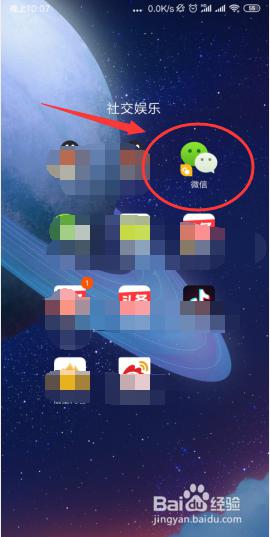
2.打开APP后,如果有注册按钮,直接点击注册;如果是之前登陆过别的微信号,会出现如图所示的页面,点击【更多】;
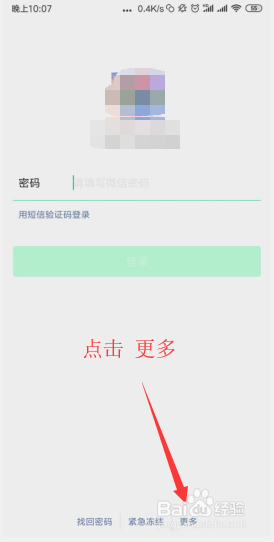
3.点击【注册账号】,如图所示;
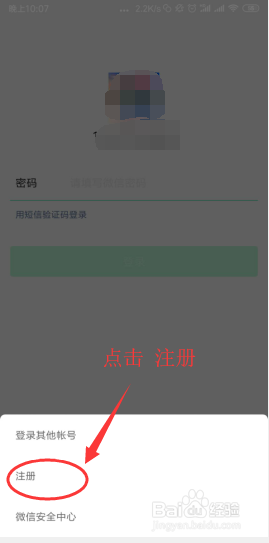
4.进入微信号的注册页面,如图;
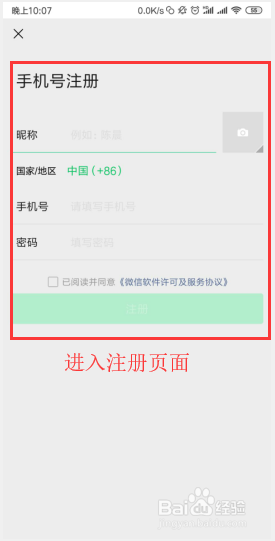
5.输入昵称、手机号、密码之后,勾选服务协议。然后点击绿色的【注册】长按钮;
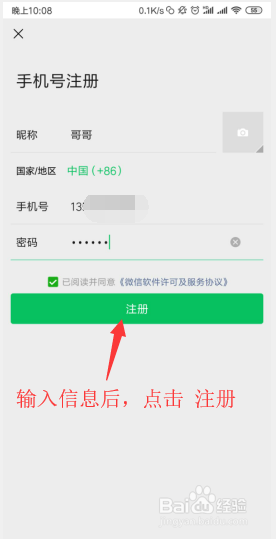
6.进入许可如图所示的页面,勾选隐私保护条款,点击【下一步】;
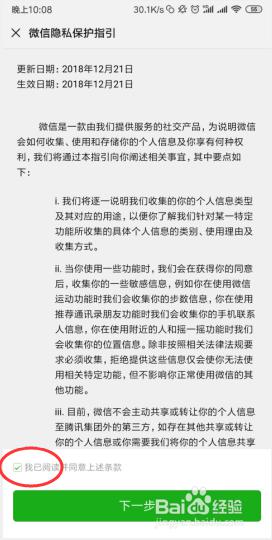
7.如果注册过程中出现了下图的提示,点击【开始】,进行安全校验;
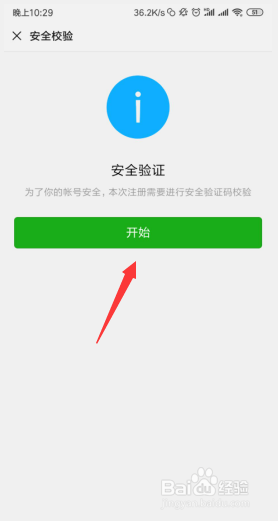
8.拖动滑块完成校验后,需要找一个身边的微信用户好友帮忙扫码。然后即可注册成功了。(注意好友的条件限制)
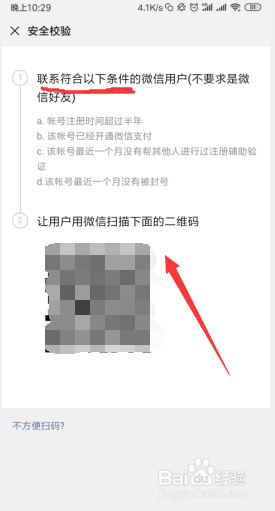
9.总结:
① 在手机上下载安装微信APP;
② 打开微信,点击【注册账号】;
③ 输入相关信息,点击注册;
④ 勾选相关用户服务协议;
⑤ 安全校验,注册成功。
以上就是使用微信的全部内容,如果有不清楚的用户,可以参考以上步骤进行操作,希望这对大家有所帮助。
下微信安装微信注册账号 微信号注册教程相关教程
- 微信电脑怎么下载安装 如何在PC上安装微信
- 怎样在电脑安装微信?一步步教你安装微信的方法
- 怎么在电脑上安装微信 电脑版微信如何下载
- win10可以下载微信 Win10如何安装最新版本微信
- cad2015破解版安装教程图解 Autocad2015 破解注册教程
- 在电脑上安装微信怎么安装 如何在Windows电脑上下载并安装微信应用
- 安装win11不登录微软账户 Win11新机跳过微软账号登录详解
- 手机微信在哪个文件夹 微信安装后在手机哪个文件夹
- 怎么登微信怎么登录 如何在新手机上安装并登录微信
- 企业微信 安装 电脑上如何使用企业微信客户端
- 使用u盘将win11重做win7系统
- excel打开提示安装
- 电脑加装内存条要重新安装系统吗
- 没有密钥怎么安装win10
- 怎么把打印机设置成网络打印机
- 苹果电脑安装五笔输入法
系统安装教程推荐
win10系统推荐